ВУЗ: Не указан
Категория: Не указан
Дисциплина: Не указана
Добавлен: 30.11.2023
Просмотров: 25
Скачиваний: 2
ВНИМАНИЕ! Если данный файл нарушает Ваши авторские права, то обязательно сообщите нам.
Урок 1
Создание рисунков в графическом редакторе.
Графический редактор – программа для создания, сохранения и печати рисунков. Редакторы бывают растровые и векторные. В растровых редакторах рисунки состоят из пикселей – отдельных точек, а в векторных редакторах рисунки состоят из геометрических фигур.
Графический редактор Paint предназначен для работы с растровыми изображениями. Он запускается командой Пуск Все программы Стандартные Paint. Основную часть окна составляет рабочая область. Слева от рабочей области – Панель инструментов, под ней – окно свойств каждого инструмента, ниже рабочей области – палитра цветов, наверху – меню.
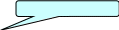




Меню
Инструменты
Рабочая область
Палитра
Свойства инструмента
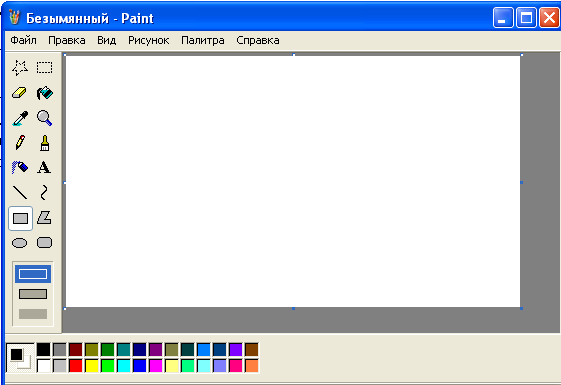


Цвет фона (правая кнопка мыши)
Цвет переднего плана (левая кнопка мыши)

Практика
Выделение прямоугольной области
Заливка краской
Лупа
Кисть
Текст
Кривая
Многоугольник
Скругленный прямоугольник
Освоение инструментов рисования.
Выделение произвольной области
Ластик
Выбор цвета
Карандаш
Распылитель
Линия
Прямоугольник
Эллипс
Свободное рисование.

1
Запусти Paint. Установи размер страницы 900 на 600 пикселей (РИСУНОК АТРИБУТЫ) Залей страницу голубым цветом. Используя инструмент Карандаш, который рисует линии в один пиксель толщиной, нарисуй облака и волны. Используя залитый эллипс и линии в три пикселя толщиной, нарисуй солнце. Закрашенным многоугольником нарисуй лодку и парус. Лишние детали можно стирать ластиком или выделять и удалять кнопкой Delete.

Урок 2
Совмещение объектов.
С
Если линия создаётся при нажатой кнопке Shift, то она получается строго горизонтальной или вертикальной, а фигура – правильной.
Чтобы получить копию объекта нужно выделить его прямоугольной или произвольной рамкой, а затем, нажав кнопку Ctrl, перетащить копируемый объект левой кнопкой мыши.
П
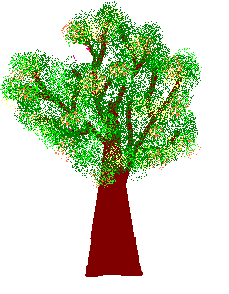 рактика
рактика






2
Нарисуй снеговика, собрав его из отдельных деталей. Вторую руку – скопируй. Глаза нарисуй большой круглой кистью.






С
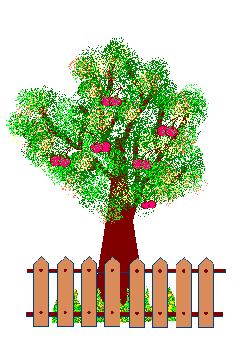 охрани рисунок в своей папке в формате bmp и jpg. Сравни объем и качество изображения.
охрани рисунок в своей папке в формате bmp и jpg. Сравни объем и качество изображения.

3
Нарисуй одну черную окружность в 3 пикселя толщиной. Скопируй её 4 раза и залей в синий, зеленый, красный и жёлтый цвета. Собери их вместе, чтобы получились олимпийские кольца.




4
Нарисуй месяц, наложив друг на друга два одинаковых круга разных цветов, а потом залей второй круг цветом фона.

5
Таким же наложение кругов друг на друга построй разноцветную мишень.

6
И
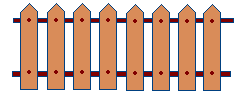 спользуя многоугольник с заливкой и цветной границей нарисуй одну дощечку для забора. Круглой маленькой кистью набей два гвоздя. Затем нарисуй два параллельных бруска по линии расположения гвоздей. С помощью копирования нарисуй забор.
спользуя многоугольник с заливкой и цветной границей нарисуй одну дощечку для забора. Круглой маленькой кистью набей два гвоздя. Затем нарисуй два параллельных бруска по линии расположения гвоздей. С помощью копирования нарисуй забор. 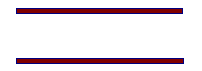
Круглой кистью и распылителем нарисуй дерево. Распылителем, карандашом и белой заливкой – траву. Эллипсами и диагональной кистью - и вишни. Совмести все объекты вместе.
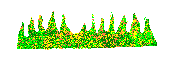

Урок 3
Использование кривой.
И
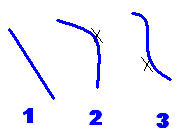
нструмент Кривая служит для изображения кривых линий (зигзагов) в три приёма: сначала нужно провести отрезок нужной длины, затем левой кнопкой мыши оттянуть участок Кривой в сторону и зафиксировать щелчком, второй изгиб выполняется аналогично.

7
Практика
Используя инструмент Кривая и части эллипсов, нарисуй арбузы, мяч и зонт:
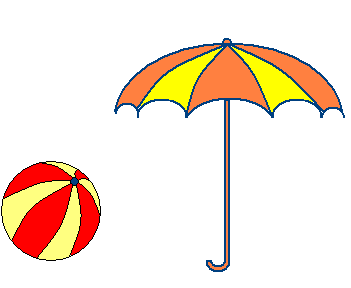
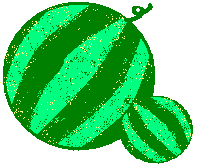
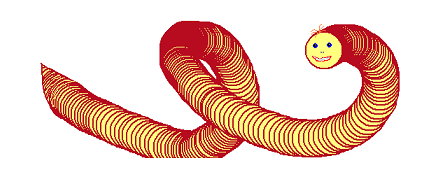

8
Нарисуй рисунки, используя копирование с помощью кнопки Ctrl. Нарисуй сначала только оду ягоду. А затем копируй её, начиная с самой нижней и постепенно продвигаясь вверх. При рисовании второго листа используй отражение копии сверху вниз и слева направо (РИСУНОК Отразить/Повернуть).
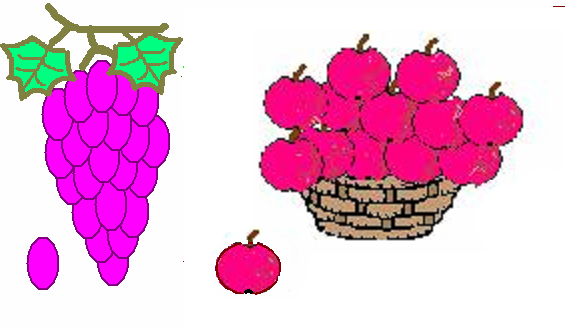


9
Нарисуй змею. Сначала нарисуй окружность тёмного цвета и залей её внутри светлым тоном. Затем, выдели окружность рамкой с прозрачным фоном и перетаскивай её левой кнопкой мыши при нажатой клавише Shift. Будет происходить многократное копирование объекта. Затем, нарисуй змее черты лица.
Урок 4
Конструирование объёмных фигур.
Используя объёмные фигуры, например кубики, можно получать интересные объемные изображения.
Д
 ля этого нужно сначала нарисовать один кубик в нижнем левом углу экрана, используя три разных оттенка одного цвета дл раскраски граней. Этот кубик всегда надо всегда копировать, он запасной.
ля этого нужно сначала нарисовать один кубик в нижнем левом углу экрана, используя три разных оттенка одного цвета дл раскраски граней. Этот кубик всегда надо всегда копировать, он запасной.Складывать конструкцию нужно начинать всегда с нижнего заднего ряда и слева направо.
Например:
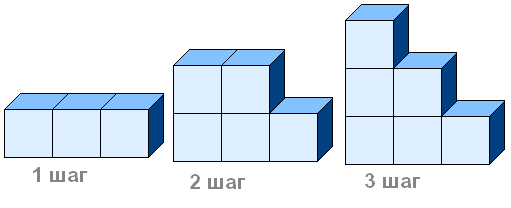
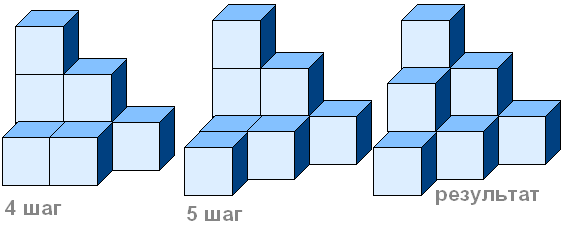

10
Построй из кубиков следующие конструкции:
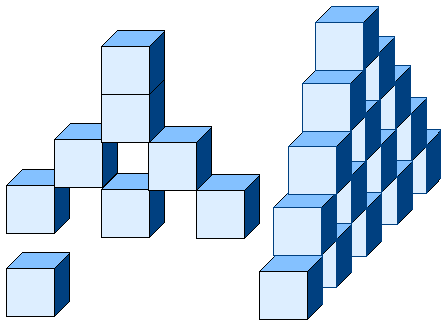
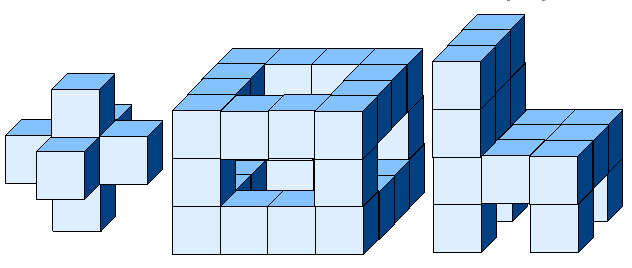
Урок 5
Выполнение наклонов.
Чтобы наклонить любой объект на некоторое количество градусов влево или вправо надо выделить объект прямоугольной рамкой, затем открыть в меню пункт РИСУНОКРастянуть/Наклонить и во второй рамке НАКЛОНИТЬ написать количество градусов по горизонтали или по вертикали.
Н
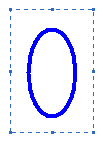 апример: 45о по горизонтали и 20о по горизонтали.
апример: 45о по горизонтали и 20о по горизонтали.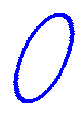
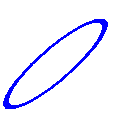
При выполнении наклонов линии сильно растягиваются, поэтому их надо рисовать в несколько пикселей толщиной. Иначе линия будет иметь разрывы через которые краска при заливке выливается. Толщина выбирается в окне свойства линии, даже если рисовать нужно эллипсы или прямоугольники.
П
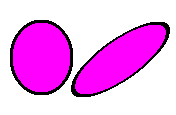 рактика.
рактика.
11
Нарисуй, используя наклоны и кривые ягоду крыжовника, шарики.
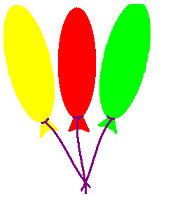
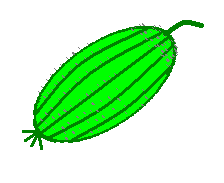

12
Иногда можно рисовать объекты, которые кажутся наклонёнными, но при их создании наклоны не использовались. Например:
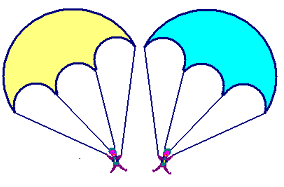
Чтобы нарисовать купол нужно постепенно выделять и отрезать кнопкой